警報網 ADC-VDB106 門鈴攝影機

介紹
使用 Alarm.com 門鈴攝影機,您的客戶將始終知道誰在前門。現在有兩個選項可供選擇 - 我們原始的 Wi-Fi 門鈴攝影機和新的 Slim Line - 可以輕鬆地向更多客戶提供前門意識!
每個 Alarm.comDoorbell 攝影機均配有帶有整合式攝影機、PIR 運動感應器、數位麥克風和揚聲器的門鈴,使房主能夠應門並透過雙向音訊與訪客交談 - 所有這些都可以透過他們的應用程式進行。
包含的材料
- 壁掛式安裝支架
- 牆壁螺絲
- 砌體錨栓
設備與 ALARM.COM 的兼容性
Alarm.com 門鈴攝像頭
以下門鈴攝影機與 Alarm.com 完全相容:
- Alarm.com 細線門鈴攝影機
- Alarm.com Wi-Fi 門鈴攝像頭,SkyBell-HD 版
細長線不相容於 SkyBell 和其他平台
Slim Line 與其他平台和應用程式不相容,例如 SkyBell 平台。
天鈴高清攝像機
某些不是透過 Alarm.com 購買的 SkyBell 高畫質攝影機可能與警報不相容。 com 平台。
SkyBell V1 和 V2 不兼容
SkyBell V1 和 V2 攝像頭與 Alarm.com 不兼容。
要求
電源和鈴聲類型
8-30VAC、10VA 或 12VDC、0.5 至 1.0A 連接至家用機械或數位門鈴。注意:如果存在數位門鈴鈴聲,則必須安裝數位門鈴適配器。請參閱下面的詳細資訊。
警告: 安裝沒有有線家用門鈴鈴聲的門鈴攝像頭時,需要一個串聯電阻(10 歐姆,10 瓦)。 這通常在測試門鈴或進行演示時完成。 在沒有鈴聲的情況下未能安裝電阻可能會導致門鈴攝像頭損壞。
無線上網
需要 2 Mbps 的上傳速度。相容於 Wi-Fi 802.11 b/g/n、2.4 GHz(在 20 MHz 頻寬通道上),速率高達 150 Mbps。
安裝
安裝板固定在平面上(可能需要電鑽)並使用現有的門鈴接線。
手機應用程式
下載適用於 iOS 或 Android 的最新 Alarm.com 行動應用程式(版本 4.4.1 或更高版本,用於視訊串流)。
安裝前檢查清單
- 工作門鈴檢查
- 需要有線門鈴電路為門鈴攝影機供電。首先,檢查現有的有線門鈴是否正常運作且接線正確。
- 如果現有的門鈴在按下按鈕時沒有響起室內鈴聲,則存在電源問題。 在開始門鈴攝像頭安裝過程之前,必須解決此問題。
- 有線門鈴檢查
- 透過目視檢查門鈴按鈕的電線來檢查現有門鈴是否已接線。如有必要,可以將門鈴從牆上取下來檢查接線。您也可以檢查家中的鈴聲 - 插入電源插座的鈴聲可能表示有不相容的無線門鈴系統。
- 門鈴鈴聲類型檢查
找到家中的鐘聲並取下面板。 將鈴聲識別為以下類型之一:- 機械編鐘 – 如果鐘聲有金屬條和撞針,它是機械的,無需額外的硬件即可工作。
- 數位編鐘 – 如果鈴聲的揚聲器在按下時會發出聲音,則它是數字的,需要安裝數字門鈴適配器並在應用程序中啟用數字門鈴設置才能正常運行。
- 管鐘 – 如果門鈴有一系列管鈴,則它是管鈴,與門鈴攝影機不相容。
- 對講系統 – 如果門鈴按鈕夾具包含揚聲器,則它是對講系統,與門鈴攝像頭不兼容。
- 沒有鐘聲 – 如果系統中沒有提示音,客戶只會在手機上收到警報,並且必須使用與門鈴攝影機配合的電阻器(10 歐姆 10 瓦)。
- 數字門鈴適配器
數字門鈴適配器可通過 Alarm.com 經銷商購買 Web地點。 - Wi-Fi密碼檢查
確保您擁有計劃安裝門鈴攝像頭的家中 Wi-Fi 網絡的密碼。 在開始之前驗證 Wi-Fi 憑據,方法是將智能手機或筆記本電腦連接到 Wi-Fi 網絡並嘗試訪問 web地點。 - 互聯網和 Wi-Fi 速度檢查
安裝門鈴攝像頭的位置需要至少 2 Mbps 的 Wi-Fi 互聯網上傳速度。
請依照以下步驟檢查連線速度:- 前往將要安裝門鈴攝像頭的位置
- 關門
- 禁用設備上的蜂窩 (LTE) 互聯網連接並連接到家庭的 2.4 GHz Wi-Fi 網絡
- 運行速度測試(例如ample, SpeedOf.me 或 speedtest.net) 來確定互聯網速度
- 在測試結果中,請注意上傳速度。 Alarm.com Wi-Fi 門鈴攝像頭需要至少 2 Mbps 的上傳速度。
硬件安裝
Alarm.com 門鈴攝像頭
必須使用 Alarm.com 的門鈴攝影機硬體:
- Alarm.com Wi-Fi 門鈴攝影機
- Alarm.com 細線門鈴攝影機
不支援 SkyBell HD 消費性硬體。 SkyBell 平台或其他服務供應商平台不支援 Slim Line Doorbell Camera 硬體。
刪除現有的門鈴按鈕
注意防止現有的門鈴電線滑入牆壁。
將門鈴安裝支架固定在牆上
將現有的門鈴電線穿過支架中心的孔。 將隨附的牆壁螺釘穿過支架的頂部和底部孔,將支架牢固地固定在牆上。 未能使支架與牆壁齊平可能會導致支架與門鈴攝像頭之間的電源連接不良。
將電源線連接到安裝支架
鬆開端子螺釘並將電線插入螺釘下方。 在此過程中,請勿短接(接觸)電線。 擰緊螺絲。 電線的粗細必須大致相等,螺釘的擰緊量應大致相同,以使螺釘頭齊平。 如果電線很粗,則拼接較短的額外較細的電線。 拼接接頭可以隱藏在牆內,可以使用較細的電線連接到安裝支架上。
將門鈴攝像頭連接到安裝支架
將門鈴攝像頭的頂部向下滑動到安裝支架上,然後將門鈴攝像頭的前部推向牆壁。 擰緊位於相機底部的固定螺絲,注意不要損壞它(電動工具不應與固定螺絲一起使用)。 相機的 LED 應該開始亮起。
連接數字門鈴適配器
- 如果家裡有機械鐘聲,您可以跳過本節。 如果家裡有數字鈴聲,則需要數字門鈴適配器。
- 取下數位響鈴的蓋子並找到電線端子。完全擰下端子上的螺絲並暫時將電線移開。
- 將數位門鈴轉接器電線連接到門鈴:
- J1 -> “前”終端(在數字門鈴上)
- J3 -> “Trans”終端(在數字門鈴上)
- 將 J2 線連接到牆上的電線,並將 J4 線連接到牆上的電線。 在原來的位置重新組裝並重新安裝數字鈴聲。
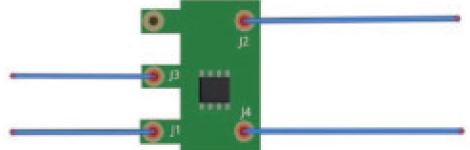
與 ALARM.COM 同步
- 準備同步
當 LED 呈現紅色和綠色交替變化時,門鈴攝影機已準備好同步。此 LED 模式表示相機處於 Wi-Fi 存取點 (AP) 模式。在此模式下,相機會廣播臨時 Wi-Fi 網路。在同步過程中,您將根據應用程式的指示連接到該網路。該應用程式將配置 - 門鈴攝影機。
如果 LED 不是紅色和綠色交替出現,請參閱下面的故障排除部分。 - 登錄 Alarm.com 應用程序
使用將擁有門鈴攝像頭的帳戶的登錄名和密碼。 - 選擇添加新的門鈴攝像頭
通過選擇左側導航欄中的門鈴攝像頭選項卡,導航到門鈴攝像頭頁面。 如果帳戶上已安裝門鈴攝像頭,您可以通過選擇現有門鈴攝像頭屏幕上的設置圖標來添加新攝像頭。
筆記: 如果您沒有看到門鈴攝像頭選項卡,則需要將門鈴攝像頭服務計劃插件添加到帳戶中。 您可能還需要檢查客戶的登錄權限,以確保他們有權添加門鈴攝像頭。
按照屏幕上的說明進行操作
將您的移動設備保持在家中的 Wi-Fi 網絡(或 LTE)上,然後按照屏幕上的說明進行操作。 系統將提示您提供相機的名稱。
- 根據指示,連接到門鈴攝像頭的臨時 Wi-Fi 網絡
同步過程將指示您連接到門鈴攝影機的臨時 Wi-Fi 網路。此網路名為 Skybell_123456789(或 SkybellHD_123456789),其中 123456789 對應於裝置的序號。在 iPhone 或 iPad 上,您必須離開 Alarm.com 應用程序,進入「設定」應用程序,選擇 Wi-Fi,然後選擇 SkyBell 網路。在 Android 上,此過程在應用程式內完成。 - 輸入家庭的 Wi-Fi 密碼
非常小心地輸入家裡的 Wi-Fi 密碼。 如果您必須配置靜態 IP 地址或客戶有隱藏的 Wi-Fi 網絡,請使用手動配置選項卡。 - 啟用推送通知和錄製計劃
正在同步門鈴攝像頭的移動設備會自動添加為通知收件人。 - 在應用程序中啟用數字門鈴
- 如果您安裝了數位門鈴適配器,則必須從 Alarm.com 應用程式啟用該裝置。
- 開啟 Alarm.com 應用程式並選擇「門鈴攝影機」標籤。選擇相機的“設定”圖標,然後打開該選項以啟用數位門鈴。選擇保存。
通知和錄音時間表
- 通知
- 通知是當 Alarm.com Wi-Fi 門鈴攝像頭檢測到活動時立即發送到客戶手機的警報。 推送通知幫助客戶充分利用tag他們的新門鈴攝影機。
- 確認門鈴攝影機推播通知會將使用者直接路由到呼叫螢幕並進入雙向音訊通話。
- 按鈕按下 – 按下門鈴按鈕時收到通知。確認通知後,您將自動加入雙向音訊通話並接收來自攝影機的即時視訊。
- 運動 – 當門鈴偵測到動作時接收通知。確認通知後,您將自動加入雙向音訊通話並接收來自攝影機的即時視訊。
推送通知的重要性
啟用推播通知和新增收件者對於門鈴攝影機安裝的成功至關重要。推播通知使客戶能夠立即看到、聽到並與門口的訪客交談。
我們建議客戶在 Alarm.com 應用程式的登入畫面上選擇「保持登入狀態」選項,以便他們可以更快地回應來自門鈴攝影機的推播通知。
- 錄製時間表
錄製時間表控制門鈴攝像頭錄製剪輯的時間和事件。- 呼叫(按下按鈕) – 按下門鈴按鈕時錄製片段。
- 運動 – 當門鈴偵測到動作時錄影片段。透過選擇「低」運動敏感度設定來減少運動觸發剪輯的數量。導航至客戶 Web站點視頻設備設置頁面並將“運動敏感度”滑塊調整到“低”位置。
- 事件觸發(例如amp樂,警報) – 感應器啟動或警報後錄製片段。
筆記:
- 錄音持續時間通常約為一分鐘。 鬧鐘期間或移動用戶在按鈕或動作事件後加入通話時,剪輯會更長。
- 錄製時間表不需要與通知設定相符。 您可以為按鈕和動作事件啟用錄製計劃,但僅在需要時為按鈕事件啟用通知。
- 帳戶有一個月內可以上傳並保存在帳戶中的剪輯的最大數量。
- 門鈴攝影機剪輯也計入此限制。
LED 顏色、按鈕功能和一般故障排除
- 電池充電
- 如果 LED 在紅色和藍色(高清版)之間交替或閃爍藍色(細線),則門鈴攝像頭的電池正在充電。 預同步充電過程的持續時間因現有門鈴電路的不同而異,但通常不到 30 分鐘。 如果此狀態持續存在,請參閱電源信息和故障排除部分。
- 無線網路連線
- 如果 LED 呈橙色閃爍,則需要手動將門鈴置於 AP 模式。 按住主按鈕,直到 LED 開始快速閃爍綠色,然後鬆開。 當門鈴攝像頭掃描該區域的 Wi-Fi 網絡時,LED 將閃爍綠色。 門鈴攝像頭應在幾分鐘後進入 AP 模式,並且 LED 燈應開始交替顯示紅色和綠色。
- 進入 AP 模式(廣播同步模式)
- 按住主按鈕,直到 LED 開始呈現綠色快速頻閃,然後放開按鈕。
- 當 LED 呈綠色閃爍時,表示 Alarm.com Wi-Fi 門鈴攝像頭正在進入 AP 模式。
- 當設備進入 AP 模式時,LED 將交替顯示紅色和綠色。
- 電源循環
- 按住主按鈕,直到 LED 開始藍色快速頻閃。 電源循環最多可能需要 2 分鐘。
注意:當 Alarm.com Wi-Fi 門鈴攝影機處於 AP 模式時,您可以重新啟動它(請參閱上面的說明)。按住按鈕直至 LED 呈藍色閃爍。
- 按住主按鈕,直到 LED 開始藍色快速頻閃。 電源循環最多可能需要 2 分鐘。
- 恢復出廠設定
- 注意:如果您啟動恢復出廠設置,門鈴攝像頭將需要重新連接到 Wi-Fi 並與帳戶重新同步。
- 按住按鈕直至 LED 開始黃色快速頻閃。 重置最多可能需要 2 分鐘。
筆記:
- Alarm.com Wi-Fi 門鈴攝影機會在閃爍黃色之前閃爍藍色 - 在閃爍藍色期間不要釋放(這將重新啟動裝置)。
- 當設備處於 AP 模式時,您可以將設備重設為原廠設定(請參閱上面的說明)。按住主按鈕直至 LED 呈黃色閃爍。
- 如果對已連接 Wi-Fi 的攝影機執行恢復原廠設置,則需要重新安裝攝影機才能重新建立 Wi-Fi 連線。
線上資源
訪問 Alarm.com/doorbell 有關故障排除提示、安裝影片等。
電源信息和故障排除
有線電源
Alarm.com Wi-Fi 門鈴攝像頭需要有線電源。
標準門鈴電源
標準門鈴電源為 16VAC(交流電),由變壓器提供,可將市電 (120VAC) 電源降至低電壓tage.常見的變壓器是16VAC 10VA(Volt-Amps) – 如果家裡只有一個門鈴,則這是標準設定。如果有多個鈴聲,變壓器通常會具有較高的功率(伏 Amps) 評級。 其他門鈴變壓器提供可變音量tage 輸出範圍為 8VAC 至 24VAC。
不間斷供電電池
門鈴攝影機配有電池,可在室內門鈴響起時提供電力。為了使現有的門鈴響鈴,門鈴攝影機必須將門鈴電路短路,從而轉移攝影機的電源。在此期間,電池用於為門鈴攝影機供電。相機不能只依靠電池供電 - 需要有線電源。內建鋰電池的預期電池壽命為 3 至 5 年,視使用情況而定。
電池充電
當 LED 呈現紅色和藍色交替變化(高畫質版)或閃爍藍色(細線)時,表示電池正在充電。首次使用前,電池可能需要充電。由於現有門鈴電路的差異,預先同步充電過程的持續時間有所不同,但通常需要不到 30 分鐘。
電源問題
- 門鈴變壓器中的保護電路會隨著時間和使用而退化。這會導致門鈴變壓器的功率輸出下降。最終,變壓器提供的功率低於 Alarm.com Wi-Fi 門鈴攝影機所需的功率。此時需要更換變壓器。
- 如果嘗試安裝且門鈴變壓器的功率輸出不滿足所需功率,門鈴相機的 LED 將以紅色(高清版)或藍色(細線)快速雙閃模式閃爍。如果這種模式持續存在,則必須更換門鈴變壓器,以為門鈴攝影機運作提供足夠的電力。
變壓器更換
- 如果您確認變壓器故障,則有兩種更換變壓器的選項。您可以使用插入式壁式變壓器,也可以將新變壓器連接到家中的電源線上,以實體方式替換現有變壓器(建議由專業電工進行此安裝)。
- 如果您選擇第一個選項,您可以使用交流電牆壁適配器變壓器,就像通常用於為安全面板供電的變壓器一樣。
- 接下來,確定現有變壓器附近的電源插座。 刪除低容量tag從現有變壓器中取出電線並將這些電線連接到新變壓器。將新變壓器插入電源插座並將其固定到位。
電源配置
無鈴聲 – 附門鈴攝影機 – 需要電阻*

警告: 此設置僅用於測試和演示目的。 在沒有鈴聲的情況下未能安裝電阻器(10 歐姆,10 瓦)可能會損壞門鈴攝像頭。
機械響鈴 – 安裝前 
機械門鈴 – 附門鈴攝影機 
數位電鈴 – 安裝前 
數位門鈴-帶門鈴攝像頭 
LED 圖案按鍵 
正常運作 
需要注意 
故障排除
按住門鈴按鈕達所示時間以執行故障排除步驟 
LED 圖案按鍵 ![]()
正常運作 
需要注意 
故障排除
按住門鈴按鈕並持續顯示的時間,以執行故障排除步驟。 
版權所有 © 2017 Alarm.com。版權所有。
170918
常見問題解答
ADC-VDB106門鈴攝影機的視訊品質如何?
該攝影機提供全彩 180 度視頻,提供清晰、寬廣的視野 view 您的前門區域。
它有夜視功能嗎?
是的,該攝影機配備夜視紅外線 (IR) 技術,使其能夠在低光源條件下捕捉視頻,範圍可達 8 英尺。
我可以將門鈴攝影機上的鈴聲靜音嗎?
是的,您可以選擇使鈴聲靜音,這在各種情況下都很有用。
是否有點播影片和錄製剪輯的選項?
是的,相機支援點播視頻,並且還提供錄製的剪輯供您訪問和重新觀看view 根據需要。
相機是否提供雙向音訊通訊?
當然,ADC-VDB106 內建揚聲器和麥克風,可實現雙向音訊通信,輕鬆與訪客互動。
門鈴攝影機上的運動感應器如何運作?
相機的運動感應器可以偵測 8 英尺外的運動,提醒您前門附近的任何活動。
是否可以讓多個使用者存取攝影機的輸入和控制?
是的,攝影機支援多種使用者功能,因此家庭成員或其他人也可以存取和監控攝影機。
這款門鈴攝影機的電源需求是多少?
攝影機所需的電源輸入範圍為 8-30VAC、10VA 或 12VDC,電流為 0.5 至 1.0A。應將其連接到家用機械鈴聲以實現相容性。
是否需要任何額外配件才能相容於數位門鈴鈴聲?
是的,如果您想要數位門鈴鈴聲相容性,您將需要 SkyBell 數位門鈴轉接器(不包含在供貨範圍內)。
這台相機的 Wi-Fi 規格是什麼?
相機與 Wi-Fi 802.11 b/g/n 相容,工作頻率為 2.4 GHz,速度高達 150 Mbps。
攝影機如何安裝?
該攝影機配有一個安裝板,可固定在平坦的表面上,並利用現有的門鈴接線進行安全安裝。
ADC-VDB106門鈴聲攝影機是否支援雲端錄影,如何使用?
是的,相機附帶雲端錄製功能。它允許您隨時下載或觀看影片剪輯。此功能可以方便地存取您錄製的 footage.
下載此 PDF 連結: Alarm.com ADC-VDB106 門鈴攝像頭安裝指南
